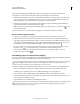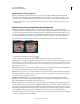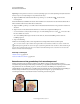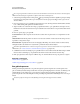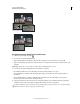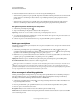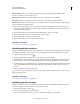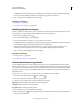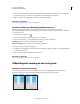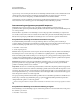Operation Manual
182
PHOTOSHOP GEBRUIKEN
Retoucheren en transformeren
Laatst bijgewerkt 8/6/2011
• Schakel Monster nemen van alle lagen op de optiebalk in als u wilt vervagen met gegevens uit alle zichtbare lagen.
Als deze optie is uitgeschakeld, gebruikt het gereedschap alleen gegevens uit de actieve laag.
3 Sleep over het deel van de afbeelding dat u wilt vervagen.
Meer Help-onderwerpen
“Vervagingsfilters” op pagina 390
“Voorbeelden van overvloeimodi” op pagina 344
Afbeeldingsgebieden verscherpen
Met het gereedschap Verscherpen verhoogt u het contrast langs de randen, zodat deze scherper lijken. Hoe meer u met
dit gereedschap over een gebied tekent, hoe duidelijker het effect van het verscherpen.
1 Selecteer het gereedschap Verscherpen .
2 Voer de volgende handelingen uit op de optiebalk:
• Kies een penseeluiteinde en stel opties voor de overvloeimodus en sterkte in.
• Schakel Monster nemen van alle lagen in als u wilt verscherpen met gegevens uit alle zichtbare lagen. Als deze optie
is uitgeschakeld, gebruikt het gereedschap alleen gegevens uit de actieve laag.
• Selecteer Details beschermen om de details beter in het oog te laten springen en pixelvervormingen tot een
minimum te beperken. Schakel deze optie uit als u een opvallender verscherpingseffect wilt bereiken.
3 Sleep over het deel van de afbeelding dat u wilt verscherpen.
Meer Help-onderwerpen
“Verscherpingsfilters” op pagina 395
“Voorbeelden van overvloeimodi” op pagina 344
Gebieden doordrukken of tegenhouden
De gereedschappen Tegenhouden en Doordrukken zijn gebaseerd op een oude afdruktechniek, waarmee bepaalde
delen van een foto werden onder- of overbelicht, zodat ze lichter of donkerder werden. Fotografen houden licht tegen
om een deel van de foto lichter te maken (tegenhouden) of belichten een deel intensiever om het donkerder te maken
(doordrukken). Hoe meer u met het gereedschap Tegenhouden of Doordrukken over een gebied tekent, hoe lichter of
donkerder het wordt.
Op www.adobe.com/go/lrvid4119_ps_nl vindt u een video over tegenhouden en doordrukken.
1 Selecteer het gereedschap Tegenhouden of Doordrukken .
2 Kies een penseeluiteinde en stel penseelopties in op de optiebalk.
3 Selecteer een van de volgende opties in het menu Bereik op de optiebalk:
Middentonen Hiermee wijzigt u het middelste bereik van grijswaarden
Schaduwen Hiermee wijzigt u de donkere gebieden
Hooglichten Hiermee wijzigt u de lichte gebieden
4 Stel de belichting in voor Tegenhouden of Doordrukken.
5 Klik op de knop Airbrush als u het penseel als een airbrush wilt gebruiken. U kunt ook de optie Airbrush in het
deelvenster Penseel selecteren.